安装Win7硬盘怎么分区?新硬盘分区步骤
时间:2020-12-28阅读量:作者:大白菜
对硬盘进行分区、格式化是安装系统前不可缺少的步骤,下面跟大家一起来了解安装Win7硬盘怎么分区
电脑是现如今我们日常生活中的必需品,一些刚买到的新电脑是没有操作系统的,我们需要在硬盘上安装一个操作系统。而对硬盘进行分区、格式化是安装系统前不可缺少的步骤,下面跟大家一起来了解安装Win7硬盘怎么分区。
安装须知:
1.准备一个u盘。一般win7 32位系统需要4G容量的u盘,win7 64位系统需要8G容量的u盘。
新硬盘分区步骤:
1、在大白菜官网中,先下载制作u盘启动盘工具,再使用u盘制作u盘启动盘。这一步直接参考:大白菜U盘启动盘制作教程
2、u盘启动盘制作成功后,再自行下载系统镜像文件(一般是以.iso为后缀的文件),并将其拷贝到u盘根目录下。
3、 接下来设置u盘启动进入pe系统中。在装着新硬盘的电脑上插入制作好的U盘,重启电脑不停按F12、F11、Esc等这些快捷键打开启动菜单,选择U盘选项回车,如下图所示:
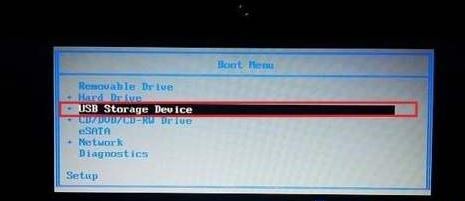
4、通过上下键选择第一选项回车进入,如下图所示:
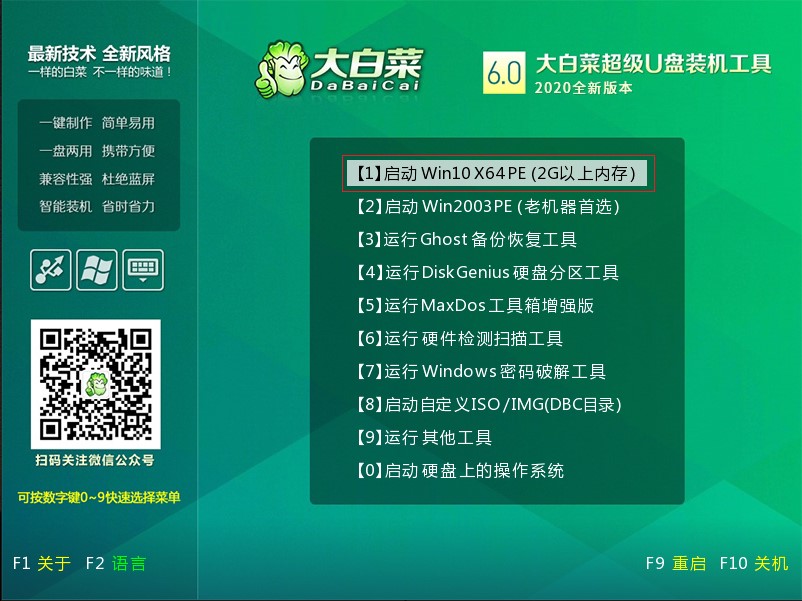
5、 进入到pe系统后,点击 “快速分区”。
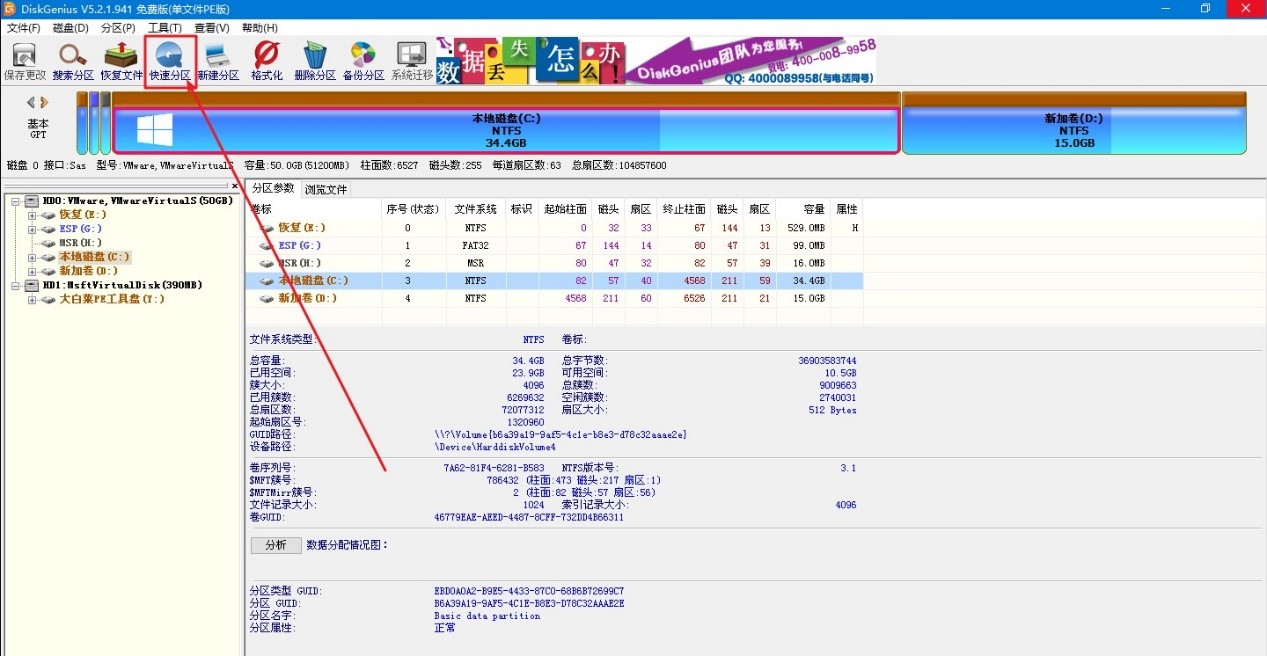
6、选择新硬盘,分区类型为MBR,接着设置分区数目和分区的大小,一般C盘建议35G以上。勾选“对齐分区”即可4k对齐,并在“扇区数”下拉菜单中选择“4096”,这有利于充分发挥SSD的性能优势。然后点击“确定”,执行硬盘分区过程。
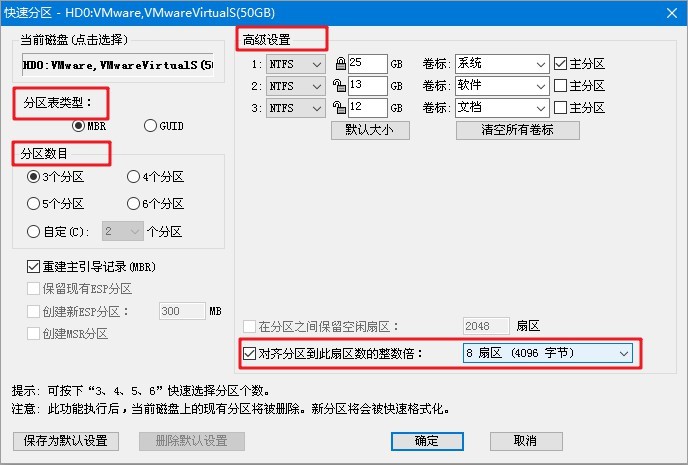
7、接下来程序会询问你是否格式化这些分区,点击“是”即可开始格式化,完成后这些分区就可以使用了。
8、给新硬盘完成分区之后,我们接下来打开“大白菜一键装机工具”进行安装系统即可。
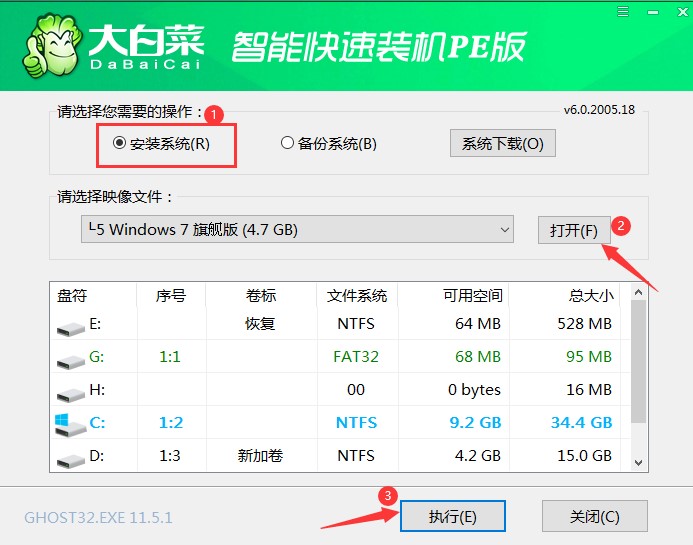
那么以上就是为大家介绍的安装Win7硬盘怎么分区,新硬盘分区步骤的所有内容了,希望这篇教程可以帮助到大家。